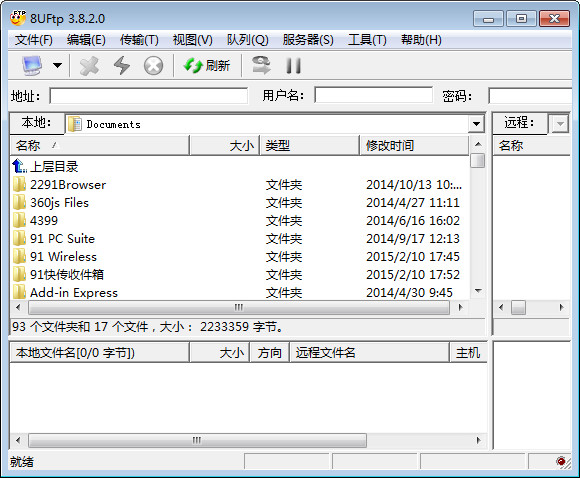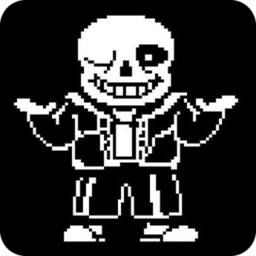- 8uftp V3.8.2.0 绿色中文版
- 版本:WinAll, Win7, Win10
- 类别:FTP 工具
- 大小:606 KB
- 时间:2023-10-08
软件介绍
评论内容
8UFTP绿色版是一款便捷的多线程文件上传和下载工具,具有高效的传输功能,用户可以轻松地将文件上传到服务器或从服务器下载到本地。该软件体积小巧,操作简单,界面简洁,适用于处理FTP文件传输任务,提高上传和下载效率。

8UFTP绿色版特色:
多功能文件传输:用户可以连接到FTP服务器,进行上传、下载、查看、编辑、删除和移动文件等操作,确保文件传输的顺畅和可靠性。
多线程传输:支持多线程传输和文件续传功能,提高文件传输速度和稳定性,大大节省用户的时间。
友好的界面:软件界面简洁直观,用户可以轻松管理多个FTP站点,使用拖放操作快速上传和下载文件或文件夹。
在线解压缩:如果FTP站点装有8UFtp服务端软件,用户可以在线解压缩站点的RAR文档,提高工作效率。
智能升级检查:软件支持智能升级检查,用户可以免费升级到最新版本,保持软件功能的更新。
8UFTP安装方法:
1、首先在本站下载8UFTP绿色版软件包,下载完成后得到rar格式的压缩包,鼠标右键点击压缩包在弹出的菜单栏中选择解压到当前文件夹,得到exe安装文件,鼠标双击运行exe文件就可以进入8UFTP软件安装向导界面,我们点击下一步继续安装。
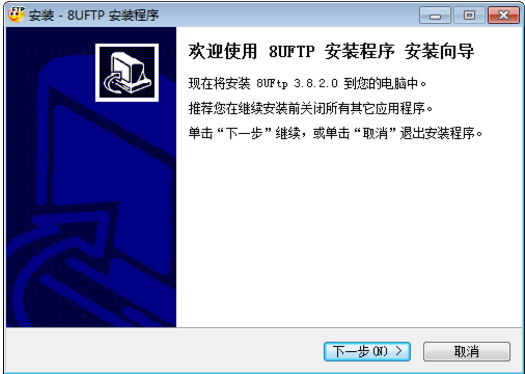
2、点击“浏览”选择8UFTP的安装目录,此处不建议安装在C盘,选择完成后点击“下一步”。
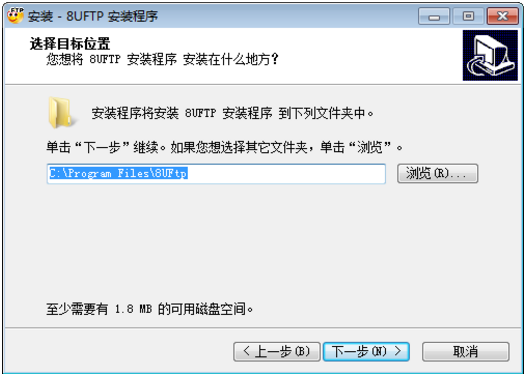
3、点击“浏览”选择8UFTP的开始菜单文件夹,一般情况下保持默认选择即可,如果不需要的话可以勾选左下方的“不创建开始菜单文件夹”,选好后点击“下一步”。
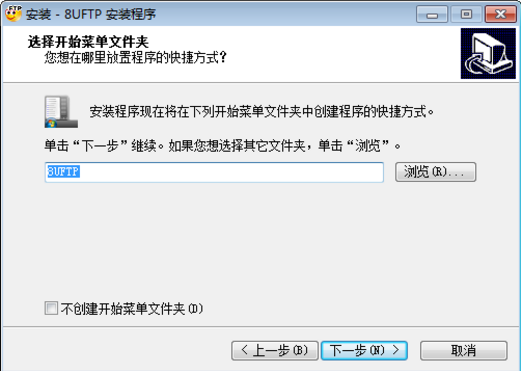
4、根据使用习惯选择是否“创建桌面快捷方式”和“创建快速运行栏快捷方式”,然后点击“下一步”。
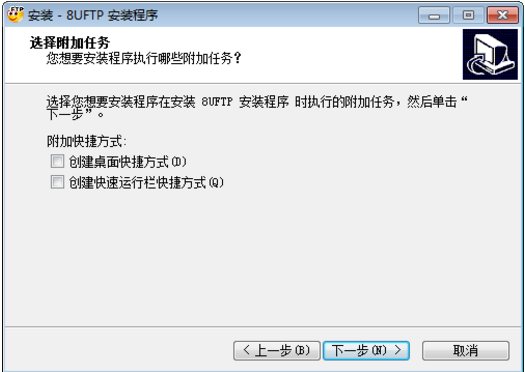
5、接下来就开始安装8UFTP软件了,安装完成后,我们将安装界面关闭,就可以体验8UFTP的各项功能了。
8UFtp软件使用技巧:
1、打开安装好的8UFtp后,在界面上方有文件、编辑、传输、试图等选项,我们点击文件,然后在弹出的下拉框选项中点击打开站点管理器。
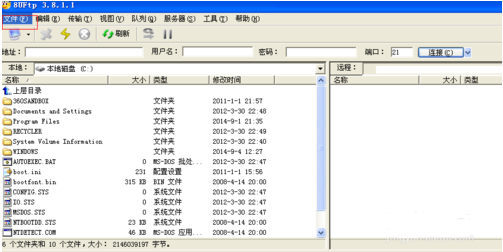
2、进入到站点管理器界面,我们点击界面下方的新站点选项,建立新的站点,然后在界面右侧输入主机名、类型、用户名、密码等,输入完成后点击下方的连接就可以进入网站管理目录,
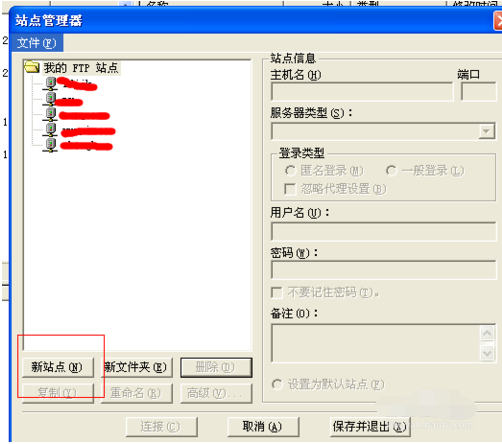
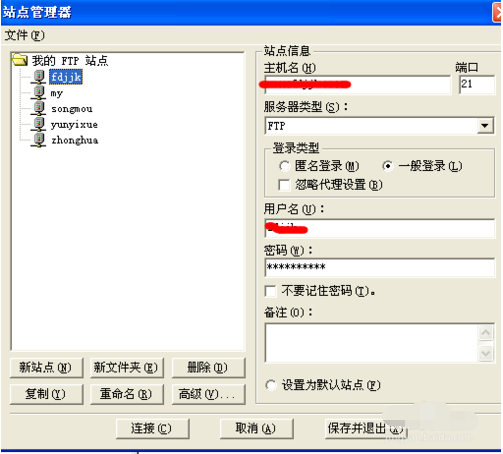
3、连接上之后,我们就可以将需要的文件上传到服务器上了,在界面的左侧是电脑本地的文件,我们选中要上传的文件鼠标右键点击后会弹出选择框,我们点击上传就可以成功上传了。
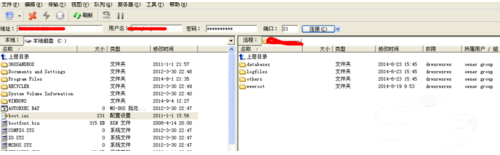
小编点评:
8UFTP绿色版是一款功能强大且易于使用的FTP客户端工具,适用于处理各种FTP文件传输任务,为用户提供高效便捷的文件传输体验。如果您需要一个小巧、高效的FTP工具,8UFTP绿色版是不错的选择。
网友评论
还没有评论,快来抢沙发吧!
相关软件
手游排行榜
- 最新排行
- 最热排行
- 评分最高
-
角色扮演 大小:253.06MB
-
角色扮演 大小:83M
-
角色扮演 大小:10.8M
-
角色扮演 大小:134.1M
-
塔防策略 大小:88.45MB
-
角色扮演 大小:253.06MB
-
塔防策略 大小:71.19 MB
-
塔防策略 大小:53.74MB